e3eeee9b0a214219aecff76f390bfa842b98a05d

镜像仓库:https://github.com/wukongdaily/OrangePiShell
通过ssh 连接到zero3,举例
ssh orangepi@192.168.66.106
- 默认用户名:
orangepi - 默认密码:
orangepi
准备:首次使用 如果时间不正确可以先更新软件 然后设置时区
# 举例 可以先手动设置好 当前时间 比如
sudo date -s "2024-05-11 07:45:00"
# 更新apt
sudo apt update
# 设置时区Asia/Shanghai
sudo orangepi-config
zero3 在Ubuntu系统下如何连接wifi? 如上图所示都有
系统带sudo
wget -qO pi.sh https://cafe.cpolar.cn/wkdaily/zero3/raw/branch/main/zero3/pi.sh && chmod +x pi.sh && ./pi.sh
Debian的准备
debian系统最好先切到root身份再运行上述脚本
su -
wget -qO pi.sh https://cafe.cpolar.cn/wkdaily/zero3/raw/branch/main/zero3/pi.sh && chmod +x pi.sh && ./pi.sh
OpenWrt/iStoreOS
wget -qO op.sh https://cafe.cpolar.cn/wkdaily/zero3/raw/branch/main/zero3/op.sh && chmod +x op.sh && ./op.sh
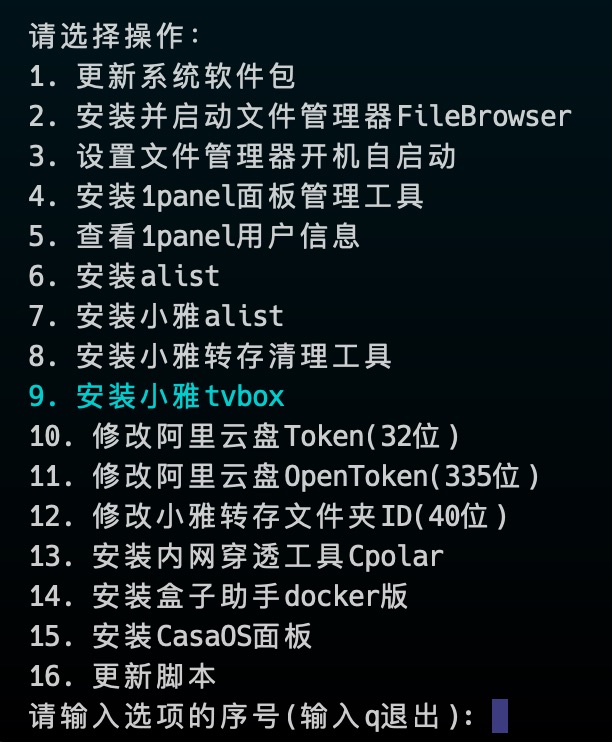
网盘
- docker 离线包:https://wwl.lanzouq.com/s/zero3 密码:3c60
- 免费内网穿透工具:https://i.cpolar.com/m/5Ij6
- docker全部离线包:https://drive.google.com/drive/folders/1lN14zlHeLu0zckHNftpW8kPlqGZHolL8?usp=sharing
- zero3开发版 Ubuntu Server(需要解压后再写入TF卡):https://pan.baidu.com/s/1EKlmccM6STFDb_01rv-qQQ?pwd=2gc7
- TF卡写盘工具:https://etcher.balena.io/
- 教学视频:https://www.bilibili.com/video/BV1ND421T7nB/
- 教学视频2:https://youtu.be/Ym4d7uCo9eg
兼容的系统
| 设备 | 架构 | 是否支持 |
|---|---|
| x86-64 | amd64 | ✅ |
| arm64 | arm64v8 | ✅ |
| armhf | armv7 | ✅ |
| 系统 | 或 | 机型 |
|---|---|---|
| Ubuntu ✅ | Debian ✅ | Deepin ✅ |
| OpenWrt ✅ | iStoreOS ✅ | MT-3000 ✅ |
| NanoPi-R2S ✅ | NanoPi-R4S ✅ | NanoPi-Neo3 ✅ |
常见问题汇总⬇️⬇️⬇️
如何定时重启小雅?
参考项目
常见问题
Latest
Languages
Shell
100%